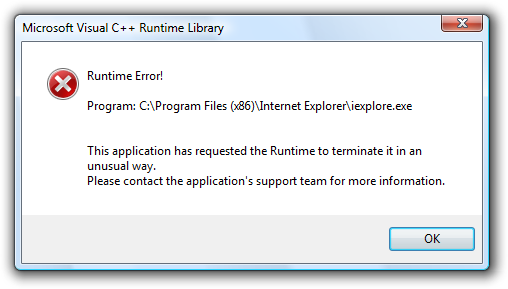Как да импортирате любими в Microsoft Edge
Windows 10 Microsoft Edge / / March 18, 2020
Microsoft Edge най-накрая е жизнеспособен браузър в Windows 10, който може да искате да започнете да го използвате и да импортирате любимите си от други браузъри.
След актуализацията на Windows 10 Anniversary, Microsoft Edge (новият браузър на компанията) е подобрен доста от предишните надстройки. И сега, с поддръжка за разширения, тя е жизнеспособна алтернатива на Chrome за Firefox.
Поради това може да искате да започнете да го използвате и да импортирате любимите си от други браузъри. Страхотното е, че Microsoft го прави просто. Ето как.
Импортирайте любими в Microsoft Edge от други браузъри
Стартирайте Edge и отворете менюто с настройки в горния десен ъгъл.
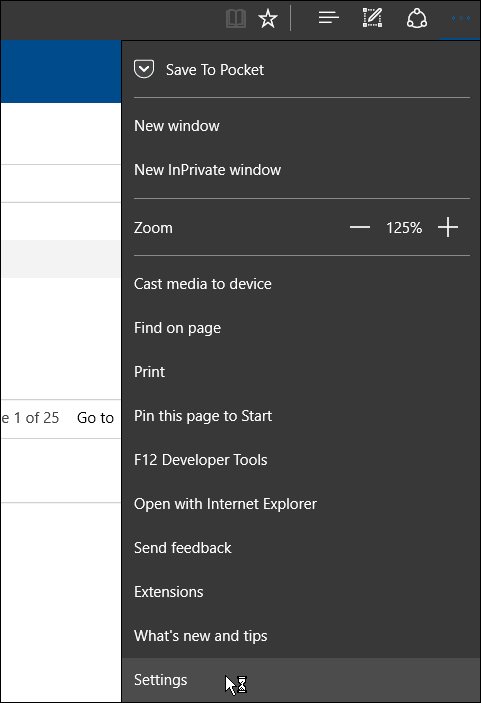
Сега превъртете надолу менюто и кликнете върху Вижте любимите настройки.
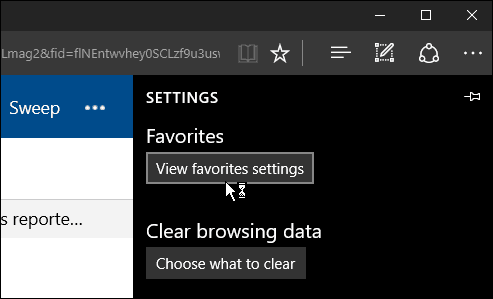
След това просто щракнете върху браузъра (ите), от който искате да импортирате любимите си, и след това бутона Импортиране. Времето, необходимо за импортирането им, ще варира, но по време на моя тест ми отне само секунда.
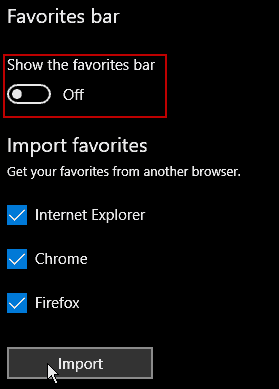
Докато сте там, може да искате да поставите превключвателя на Вкл., За да покажете лентата с любими за по-лесен достъп до тях.
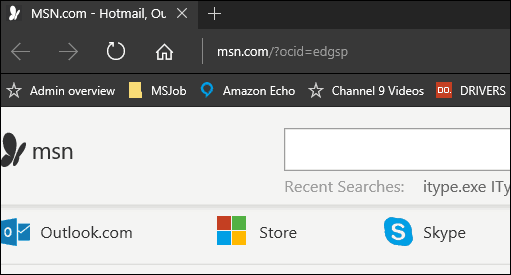
Използваш ли Microsoft Edge в Windows 10? Оставете раздел за коментари по-долу.